Shopify Facebook Integration: คู่มือฉบับสมบูรณ์
เผยแพร่แล้ว: 2022-03-28แม้ว่าการเชื่อมต่อ Shopify Facebook อาจต้องการคำแนะนำบางอย่าง ทั้ง Shopify และ Facebook ก็ไม่ต้องการการแนะนำใดๆ เกี่ยวกับชุมชนออนไลน์ในวงกว้าง
ในฐานะที่เป็นแพลตฟอร์มอีคอมเมิร์ซที่โฮสต์ Shopify มอบพลังพิเศษและเครื่องมือที่จะช่วยคุณพัฒนาธุรกิจของคุณ อย่างไรก็ตาม เราสามารถระบุได้อย่างแน่นอนว่าคุณไม่เคยเตรียมพร้อมมากเกินไปสำหรับกิจกรรมทางการตลาด คำว่า "less is more" ใช้ไม่ได้กับการตลาดอีคอมเมิร์ซ ด้วยเหตุนี้ คุณจึงไม่ควรมองข้ามโอกาสในการผสานรวม Shopify กับ Facebook ในขณะที่อยู่ตรงหน้าคุณ
Facebook เช่น Shopify เริ่มต้นและได้รับความนิยมเพิ่มขึ้นในหมู่ชุมชนอินเทอร์เน็ต แง่มุมที่ดีของ Facebook คือเครื่องมือและฟังก์ชันการทำงานที่มีให้ Facebook ยังเป็นประโยชน์สำหรับบริษัทต่างๆ ที่กำหนดเป้าหมายลูกค้าผ่านการโฆษณาบน Facebook เนื่องจากความสามารถในการจัดเก็บโปรไฟล์ผู้ใช้ขนาดใหญ่ รวมถึงสิ่งที่ชอบและไม่ชอบ
โพสต์ของวันนี้จะกล่าวถึง คู่มือฉบับสมบูรณ์เกี่ยวกับ Shopify Facebook Integration ซึ่งครอบคลุมข้อมูลทั้งหมดที่คุณต้องการเพื่อเริ่มต้นใช้งาน Facebook และ Shopify
เหตุใดจึงต้องผสานรวม Shopify และ Facebook
- สร้างร้าน Facebook ที่เชื่อมต่ออย่างสมบูรณ์ : เป็นมิตรกับมือถือและตั้งค่าได้ง่ายด้วยการคลิกเพียงไม่กี่ครั้ง Shopify จะถูกซิงโครไนซ์และอัปเดตโดยอัตโนมัติ
- เพิ่มจำนวนผู้ที่ได้รับข้อความ Messenger ของคุณและมีส่วนร่วมกับพวกเขา : รวบรวมลูกค้าเป้าหมายและลูกค้าผ่าน Facebook Messenger จากนั้นส่งแคมเปญ ระบบอัตโนมัติ อัปเดตคำสั่งซื้อ และแชทแบบตัวต่อตัว อนุญาตให้ทำการขายได้โดยตรงผ่านการสนทนาของ Messenger
- เพิ่มยอดขายด้วยโพสต์ Instagram แบบธรรมชาติ : คุณสามารถแท็กสินค้าในโพสต์บนไทม์ไลน์และสตอรี่บน Instagram ที่ Facebook เป็นเจ้าของได้ การชำระเงินบน Instagram พร้อมใช้งานแล้ว และจะพร้อมให้ใช้งานมากกว่าแบรนด์องค์กรในอนาคตอันใกล้
- ด้วยโฆษณาบน Facebook / Instagram และการกำหนดเป้าหมายใหม่ คุณอาจได้รับผู้เยี่ยมชมและยอดขายเพิ่มขึ้น : ติดตั้งพิกเซล Facebook ของคุณบน Shopify และเรียกใช้การได้มาและกำหนดเป้าหมายโฆษณาใหม่เพื่อเพิ่มการเข้าชมและยอดขาย
- เพิ่มการเข้าถึงหน้า Facebook และโพสต์แบบออ ร์แกนิกของคุณ : เพิ่มจำนวนผู้ที่เห็นโพสต์ไทม์ไลน์ของคุณเพื่อรับการดูและการสนทนาที่ตรงเป้าหมายมากขึ้น
- ผสาน Shopify กับตลาด Facebook เพื่อเพิ่มยอดขาย : เพิ่มยอดขายอีคอมเมิร์ซของคุณโดยใช้ตลาดกลางของ Facebook
วิธีผสานการทำงาน Shopify กับ Facebook
ตอนนี้เรามาดูวิธีการรวม Shopify กับ Facebook กัน
ขั้นตอนที่ 1: ข้อกำหนด
คุณจะต้องมีรายการต่อไปนี้เพื่อตั้งค่าการรวม Shopify Facebook:
- บัญชีผู้ใช้ Shopify Admin คือบัญชี ผู้ใช้ที่ให้คุณจัดการร้านค้าของคุณได้
- จำเป็นต้องมี บัญชี Facebook
- สร้าง **บัญชีผู้จัดการธุรกิจ Facebook ** หากคุณยังไม่มี
- ร้าน Facebook (สร้างร้านถ้าคุณยังไม่มี)
ขั้นตอนที่ 2: ตั้งค่าสำหรับ Shopify Facebook Integration
ช่องทางการขายของ Facebook จะรวมอยู่ในระยะเริ่มต้น เริ่มต้นด้วยการกำหนดค่า Shopify admin ของคุณ
เข้าสู่ระบบ Shopify admin แล้วคลิก ปุ่มบวก "ช่องทางการขาย"
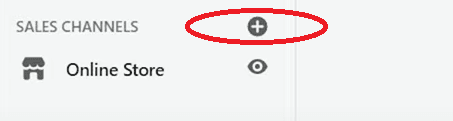
หากต้องการเพิ่มช่องทางการขายของ Facebook ให้มองหา "Facebook" ในรายการแล้วคลิกปุ่ม + ข้างๆ
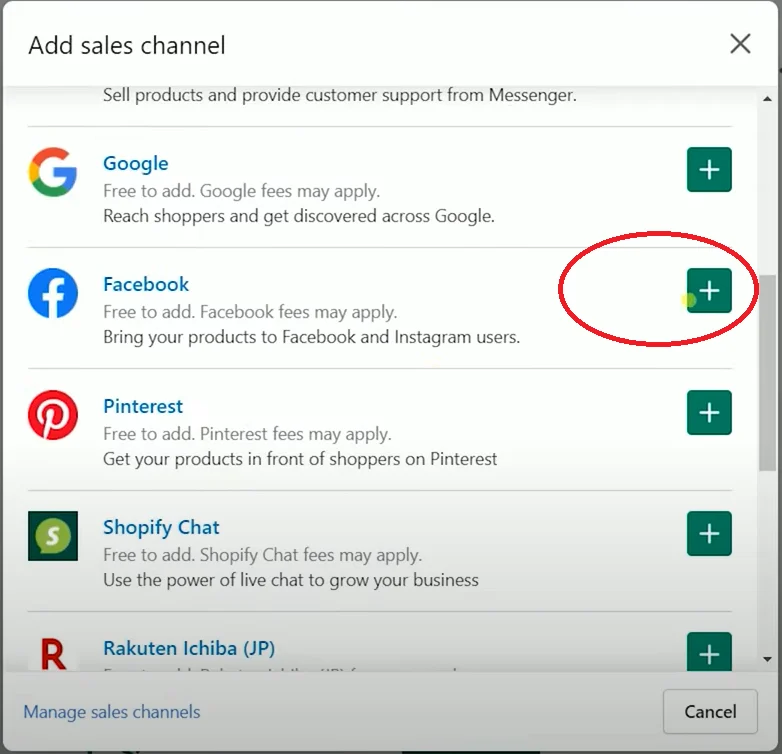
เลื่อนไปที่ด้านล่างของหน้าและคลิกปุ่ม "อัปเดตช่องทางการขาย" เพื่อสิ้นสุดการเชื่อมต่อช่องทางการขาย
บน Facebook Shop ให้คลิกปุ่ม "เริ่มการตั้งค่า" เพื่อเริ่มต้นการเชื่อมต่อ Shopify Facebook ของคุณ
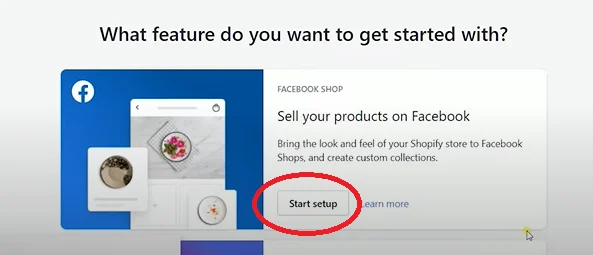
จากนั้นจะแจ้งให้คุณเชื่อมโยงบัญชี Facebook ผู้จัดการธุรกิจและเพจของคุณ
คลิกปุ่ม "เชื่อมต่อบัญชี" เพื่อเชื่อมโยงบัญชี Facebook ของคุณ คุณจะได้รับแจ้งให้เช็คอินบัญชี Facebook ของคุณผ่านป๊อปอัป อนุญาตให้ Shopify จัดการโฆษณาบน Facebook ของคุณหลังจากที่คุณเชื่อมต่อเสร็จแล้ว
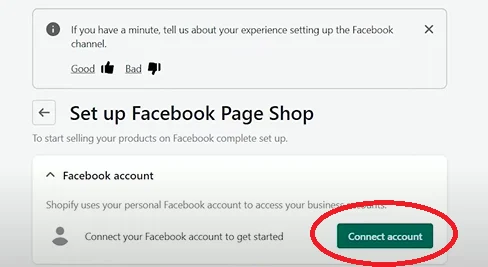
เพียงคลิก "เชื่อมโยง" ถัดจากบัญชีตัวจัดการธุรกิจของคุณในส่วนตัวจัดการธุรกิจเพื่อเชื่อมต่อบัญชีของคุณ
ขั้นตอนต่อไปคือการ ลิงก์หน้า Facebook ของคุณ เพียงไปที่เว็บไซต์ที่คุณต้องการผสานรวมกับ Shopify แล้วคลิก "เชื่อมต่อ"
สลับไปที่ "การแชร์ข้อมูล" เพื่อให้ใช้งานได้ เลือก "สูงสุด" เป็นปริมาณการใช้ข้อมูลร่วมกัน
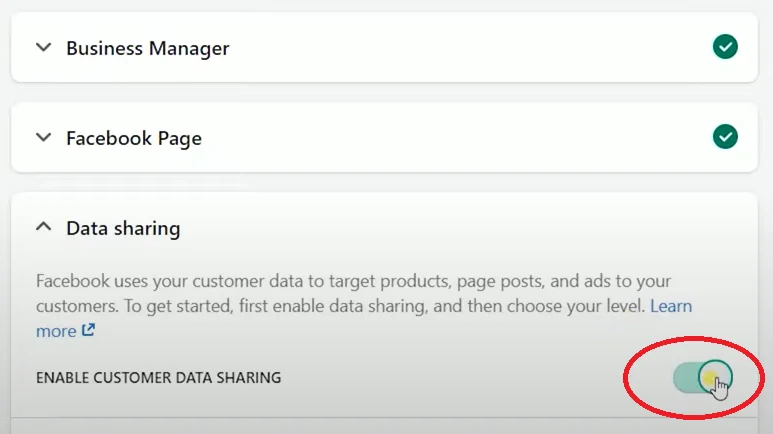
คลิก "เชื่อมต่อ" กับรหัสโฆษณา Facebook ที่ถูกต้อง ด้านล่างตัวเลือกการแชร์ข้อมูล
ขั้นตอนต่อไปคือการสร้าง Facebook Shop ของคุณ ตั้งค่าให้เสร็จสิ้นโดยคลิก "เชื่อมต่อ" บนร้าน Facebook ของคุณ
การเชื่อมต่อระหว่าง Shopify และ Facebook เสร็จสมบูรณ์แล้ว การประเมินการรวมอาจใช้เวลาสามถึงห้าวันทำการ
ผู้บริโภคของคุณจะถูกนำไปที่ร้านค้า Shopify ของคุณหลังจากที่พวกเขาซื้อสินค้าของคุณบน Facebook เมื่อคุณได้ตั้งค่าการผสานการทำงานกับ Shopify Facebook แล้ว
ขั้นตอนที่ 3: ผสานรวมโฆษณาบน Facebook กับ Shopify
หากต้องการใช้ความเป็นไปได้ทางการตลาดของ Facebook Ads คุณต้องเชื่อมต่อโฆษณา Facebook กับ Shopify ด้วย ในการตั้งค่าการผสานรวม ให้ทำตามขั้นตอนที่แสดงด้านล่าง
- ขั้นตอนที่ 1: เปิด Shopify และเลือก 'ร้านค้าออนไลน์' จากเมนูการตั้งค่า
- ขั้นตอนที่ 2: ภายใต้ 'ร้านค้าออนไลน์' เลือก 'การตั้งค่า'
- ขั้นตอนที่ 3: วาง ID พิกเซล Facebook ของคุณลงในช่องและบันทึก
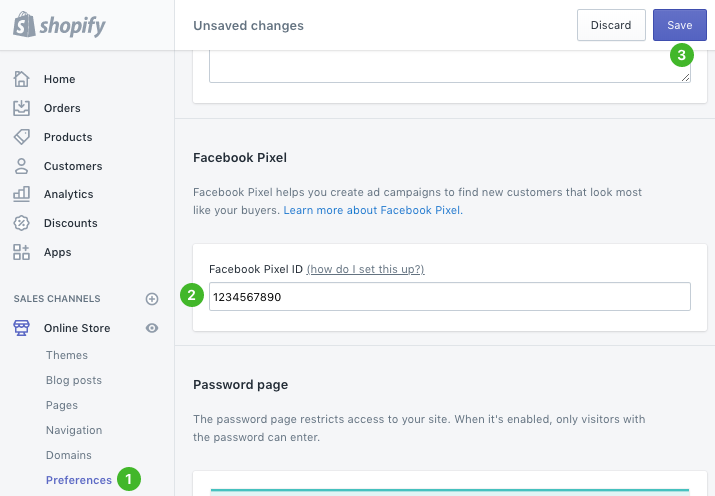
ขั้นตอนที่ 4: ตั้งค่า Facebook Pixel ID
'พิกเซล' จะถูกเพิ่มในร้านค้าของคุณเมื่อคุณตั้งค่าช่องทาง Facebook สำหรับ Shopify พิกเซลนี้จะตรวจสอบพฤติกรรมผู้ใช้ในร้านค้า Shopify ของคุณและให้ข้อมูลกับ Facebook เพื่อให้โฆษณาของ Shopify กำหนดเป้าหมายไปยังบุคคลที่ถูกต้อง
เมื่อผู้เข้าชมมาที่เว็บไซต์ ทำการค้นหา เพิ่มสินค้าลงในตะกร้าสินค้า คลิกปุ่ม ชำระ เงิน ป้อนข้อมูลการชำระเงิน และทำธุรกรรมให้เสร็จสิ้น พิกเซลจะบันทึก
หากคุณยังไม่มี Facebook pixel ID ให้ทำตามขั้นตอนเหล่านี้:
- ขั้นตอนที่ 1: สร้างบัญชีโฆษณา Facebook หากคุณยังไม่มี
- ขั้นตอนที่ 2: เลือก 'เชื่อมต่อแหล่งข้อมูล' จากเมนูตัวจัดการเหตุการณ์
- ขั้นตอนที่ 3: คลิกที่ 'เว็บ' จากนั้นเลือก 'พิกเซลของ Facebook' และ 'เชื่อมต่อ'
- ขั้นตอนที่ 4: พิมพ์ชื่อพิกเซลของคุณ
- ขั้นตอนที่ 5: เลือก 'ดำเนินการต่อ' หลังจากป้อน URL ของเว็บไซต์ของคุณ
ขั้นตอนที่ 5: ตั้งค่า Shopify Facebook Audience Building Ads
- ขั้นตอนที่ 1: ไปที่ส่วน 'การตลาด' ของ Shopify
- ขั้นตอนที่ 2: เลือก 'สร้างแคมเปญ' จากเมนูแบบเลื่อนลง
- ขั้นตอนที่ 3: เลือก 'โฆษณาสร้างผู้ชมบน Facebook' จากเมนูแบบเลื่อนลง
- ขั้นตอนที่ 4: คลิก 'ตั้งค่า Facebook' เพื่อติดตั้งช่อง Facebook
- ขั้นตอนที่ 5: ในกล่อง 'การตลาด Facebook' คลิก 'ตั้งค่า'
- ขั้นตอนที่ 6: ในการอนุมัติช่อง Facebook ให้คลิก 'เชื่อมต่อ' และลงชื่อเข้าใช้บัญชีของคุณ (หากคุณไม่มีบัญชี Facebook ให้คลิกสร้างใหม่)
- ขั้นตอนที่ 7: สร้างหรือเชื่อมต่อตัวจัดการธุรกิจ เพจ Facebook และพิกเซลของคุณ
- ขั้นตอนที่ 8: จากหน้าการตลาดของ Facebook ให้ลงชื่อเข้าใช้บัญชี "ตัวจัดการโฆษณา" ของคุณ
- ขั้นตอนที่ 9: ในส่วน 'Facebook Audiences' คุณสามารถเลือกประเทศที่จะกำหนดเป้าหมายโฆษณาของคุณได้
- ขั้นตอนที่ 10: คลิก 'เสร็จสิ้นการตั้งค่า' หลังจากยอมรับเงื่อนไขของ Facebook
Shopify Facebook แนวทางปฏิบัติที่ดีที่สุด
- หากต้องการส่งฟีดแค็ตตาล็อก Shopify Facebook ให้ใช้รูปถ่ายจำนวนมาก
เมื่อซื้อสินค้าในร้านค้าจริง คุณจะตรวจสอบจากทุกมุม ทำให้ลูกค้าออนไลน์ของคุณใช้ได้ โพสต์ภาพถ่ายจากมุมมองต่างๆ นอกจากนี้ ใช้ภาพถ่ายความละเอียดสูงของสิ่งที่คุณนำเสนอ
อ่านเพิ่มเติม สุดยอดแอพ Shopify Facebook Feed ในปี 2022
- สำหรับฟีด Facebook ของ Shopify ให้ทำการทดสอบ A/B เป็นประจำ
หากคุณกำลังขายของให้กับกลุ่มผู้บริโภคที่แตกต่างกัน แต่แสดงโฆษณาแบบเดียวกันให้ทุกคนเห็น คุณจะไม่ได้ผลลัพธ์ที่ต้องการ นอกจากนี้ ครั้งและโอกาสต่าง ๆ จำเป็นต้องมีวิธีแก้ปัญหาที่แตกต่างกัน ดังนั้น อย่าลืมทำการทดสอบ A/B ตามสินค้าที่คุณขายบน Facebook
- สร้างคำอธิบายสินค้าที่เหมือนกันบน Shopify และ Facebook
ตรวจสอบให้แน่ใจว่าคำอธิบายสินค้าในร้านค้า Shopify และ Facebook ของคุณเหมือนกัน คุณคงไม่อยากสร้างความสับสนให้ลูกค้าและผู้เยี่ยมชมของคุณโดยโพสต์คำอธิบายที่แตกต่างกันสำหรับสินค้าเดียวกันบนไซต์ Shopify และหน้า Facebook ของคุณ
อ่านเพิ่มเติม รายละเอียดสินค้า เครื่องมือกำเนิดที่ดีที่สุด
- ในฟีด Facebook คอยดูตัวเลือกสินค้าของ Shopify
หากไซต์ Shopify ของคุณเสนอรูปแบบที่หลากหลายของผลิตภัณฑ์เดียวกัน ให้รวมรูปแบบเหล่านั้นไว้ในฟีดแค็ตตาล็อก Facebook ของคุณด้วย วิธีนี้จะช่วยให้ลูกค้าของคุณได้รับผลิตภัณฑ์ที่ต้องการอย่างแม่นยำและจะช่วยคุณเพิ่มประสิทธิภาพการแปลงของคุณ
- ตั้งค่าการติดตาม URL สำหรับสินค้าในร้านค้า Facebook ของคุณ
การติดตามส่วนใหญ่จะได้รับการจัดการโดยพิกเซล Facebook ของคุณ คุณสามารถเพิ่มพารามิเตอร์การติดตาม UTM ให้กับลิงก์ผลิตภัณฑ์ Facebook ของคุณเพื่อรับสถิติเกี่ยวกับประสิทธิภาพของแคมเปญ นอกจากนี้ หากคุณใช้เมตริกเพิ่มเติม เช่น เมตริกของ Google เมตริกดังกล่าวจะช่วยคุณในการเพิ่มประสิทธิภาพแคมเปญของคุณ
- ทำให้แคตตาล็อกสินค้า Shopify ของคุณบน Facebook เป็นปัจจุบัน
สิ่งสำคัญคือคุณต้องอัปเดตฟีดผลิตภัณฑ์ Facebook ของคุณให้เป็นปัจจุบันอยู่เสมอ บนร้านค้า Facebook คุณไม่สามารถเก็บรายละเอียดสินค้า ปริมาณสต็อก หรือราคาที่ล้าสมัยได้ ExportFeed อาจช่วยคุณในการอัปเดตฟีดผลิตภัณฑ์ Shopify บน Facebook

แอพ Shopify 5 อันดับแรกที่ช่วยเหลือ Shopify Facebook Integration
ด้านล่างนี้คือรายการ แอพ Shopify 5 อันดับแรกที่ช่วยเหลือ Shopify Facebook Integration ที่คัดสรรมาเพื่อคุณ เพียงแค่ตรวจสอบ!
1. Omega – Multi Facebook Pixels
ด้วย Omega คุณสามารถสร้างพิกเซลที่ติดตามและส่งข้อมูลที่ถูกต้องไปยัง Facebook ส่งเหตุการณ์เซิร์ฟเวอร์ (CAPI) ด้วยเหตุการณ์ของเบราว์เซอร์เพื่อหลีกเลี่ยงการสูญเสียของเหตุการณ์ (แต่อย่าลืมรูปแบบการขจัดข้อมูลซ้ำซ้อน) และเติมกิจกรรมด้วยสิ่งที่ Facebook ต้องการสำหรับการปรับปรุง ( อีกครั้ง) การกำหนดเป้าหมายและการระบุแหล่ง ที่มา การใช้ชีวิตด้วยความวิตกกังวลอย่างต่อเนื่องว่าพิกเซลของคุณอาจลดลงนั้นเป็นเรื่องที่ไม่มั่นคง นั่นเป็นสาเหตุที่ทำให้สถิติในแอปและแดชบอร์ดพร้อมใช้งาน คุณจะสามารถสังเกตได้ว่าพิกเซลใด (โดยเปิดใช้ CAPI) สื่อสารเหตุการณ์ใด จำนวนเท่าใด คำสั่งซื้อใด (ซื้อ) และในช่วงเวลาใด เจ้าหน้าที่ Omega ยินดีที่จะให้การติดตามที่แม่นยำสำหรับผู้ใช้หลายพันคนและพร้อมที่จะช่วยเหลือคุณ
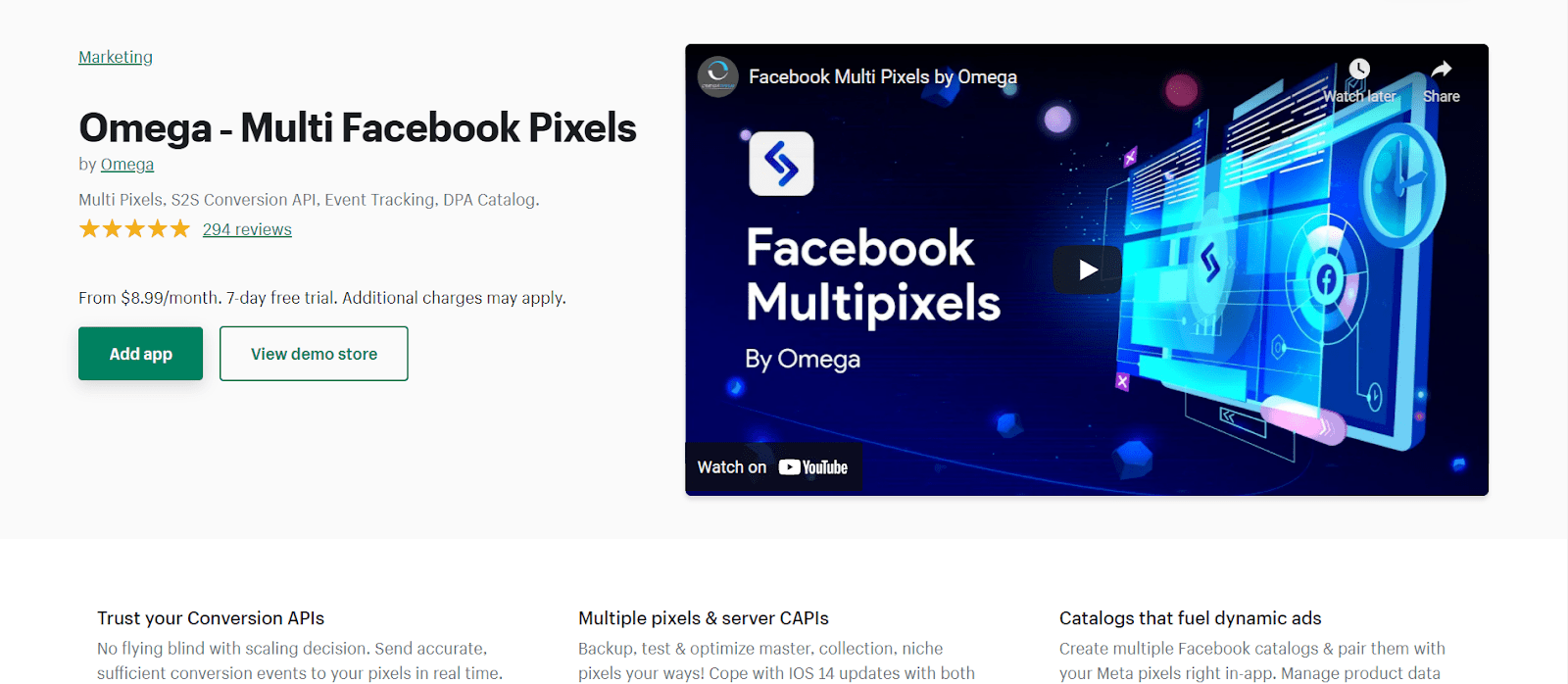
ฟีเจอร์หลัก
- การติดตั้งจะตั้งค่าการดูเพจ มุมมองเนื้อหา หยิบใส่ตะกร้า เริ่มต้นการชำระเงิน และซื้อโดยอัตโนมัติ
- สำหรับการจับคู่ที่ซับซ้อน เหตุการณ์รวมถึง ID เนื้อหา, ประเภทเนื้อหา, URL, microdata (ไม่บังคับ), มูลค่าการแปลง (มีหรือไม่มีค่าขนส่ง), fbp, fbc, อีเมล และโทรศัพท์ (แฮชอย่างปลอดภัย)
- คุณจะเห็นได้ว่าผลิตภัณฑ์แต่ละรายการได้รับความสนใจ (เหตุการณ์) หรือถูกละทิ้งพร้อมข้อมูลผลิตภัณฑ์ทั้งหมดอย่างไร (ชื่อ ราคา ความพร้อมจำหน่าย รหัส และอื่นๆ)
- ติดตามและถ่ายทอดสิ่งที่สำคัญต่อบริษัทของคุณนอกเหนือจากเหตุการณ์ปกติทั่วไป
- แยกข้อมูลด้วยพิกเซลพิเศษบางอย่าง
ราคา
เริ่มต้นที่ $8.9/เดือน
2. ติดตาม Facebook & Snap Pixel
คุณสามารถใช้ Trackify Facebook & Snap Pixel เพื่อรวมพลังของพิกเซล TikTok, Snapchat และ Facebook เข้ากับแพลตฟอร์มการวิเคราะห์ที่ขับเคลื่อนด้วยข้อมูลเพื่อช่วยให้คุณเรียกใช้แคมเปญโฆษณาได้ดียิ่งขึ้น ปรับปรุง ROI และใช้ประโยชน์จากข้อมูลเพื่อให้ได้ ROAS ที่เหมาะสมที่สุด แอพ Shopify Facebook Pixel เริ่มต้นอนุญาตให้ผู้ใช้เชื่อมต่อพิกเซล Facebook, TikTok และ Snapchat จำนวนมากได้อย่างรวดเร็ว รวมถึงเพิ่มเหตุการณ์และข้อมูลพิกเซลเพิ่มเติม และปรับให้เหมาะสมสำหรับการแปลงที่มากขึ้น ต้องการใช้แคตตาล็อกผลิตภัณฑ์เพื่อสร้างโฆษณากำหนดเป้าหมายใหม่หรือไม่ สำหรับ Meta, TikTok และ Snapchat คุณสามารถสร้างไลบรารีได้โดยอัตโนมัติ
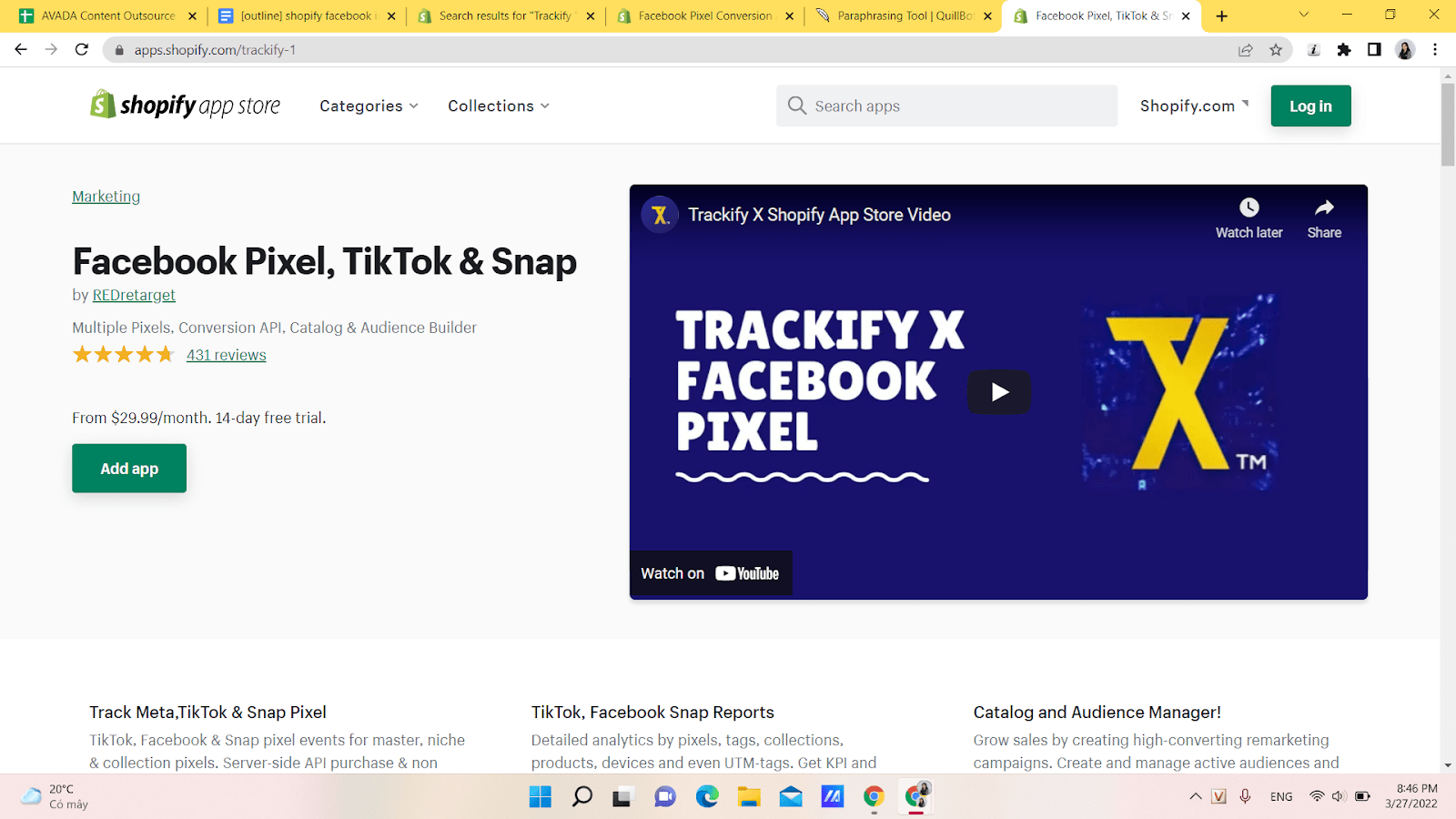
ฟีเจอร์หลัก
- คุณสามารถสร้างและสร้างผู้ชมที่มีลักษณะเฉพาะและเหมือนกันซึ่งกำหนดเป้าหมายได้มากขึ้นถึง 20%
- ช่วยให้คุณสร้างกลุ่มเป้าหมายที่ปรับแต่งได้ตามต้องการโดยอิงจากข้อมูลเฉพาะกลุ่ม คอลเล็กชัน วันที่และเวลา
- คุณยังสามารถสร้าง Custom Audiences ตามหมวดหมู่เหตุการณ์บางประเภทและกรองโดยใช้เกณฑ์อื่นๆ จากนั้นสำหรับแต่ละแพลตฟอร์ม ให้ใช้ Custom Audiences เหล่านั้นเพื่อสร้าง Lookalike Audience
- คุณสามารถเปิดใช้งานเหตุการณ์ฝั่งเซิร์ฟเวอร์ต่อพิกเซลในขณะที่กำหนดค่าพิกเซลใน Trackify
- ใช้สำหรับการโฆษณาแบบกำหนดเป้าหมายซ้ำบน Facebook (โฆษณาผลิตภัณฑ์ DPA/ไดนามิก) โดยการซิงค์กับข้อมูลเหตุการณ์
- สร้างกลุ่มผลิตภัณฑ์สำหรับแท็กติดตามทั้งหมดโดยอัตโนมัติ
ราคา
เริ่มต้นที่ $29.99/เดือน
3. การตลาดบน Instagram & Facebook
Onollo เป็นแพลตฟอร์มการตลาดโซเชียลมีเดียที่ให้คุณตั้งเวลาโพสต์แบบออร์แกนิกด้วยตนเองหรือโดยอัตโนมัติ วันนี้ ทำกิจวัตรการตลาดของคุณให้เป็นแบบอัตโนมัติเพื่อเพิ่มประสิทธิภาพการทำงานของคุณ Onollo เป็นแพลตฟอร์มการตลาดโซเชียลมีเดียออร์แกนิก ช่วยให้คุณสามารถเพิ่มจำนวนสถานที่ที่คุณสามารถขายสินค้าของคุณได้ Onollo เป็นแพลตฟอร์มการตลาดโซเชียลมีเดียที่ไม่เหมือนใคร แพลตฟอร์มของเราไม่เหมือนกับโซลูชันการจัดการโซเชียลมีเดียอื่นๆ เช่น Hootsuite, Buffer, SocialSprouts, Later, Outfy, AdRoll และอื่นๆ มุ่งเน้นที่อีคอมเมิร์ซเท่านั้น Pinterest, TikTok, Smile, Snapchat, Justuno, Google Shopping, Google Ads, WhatsApp, WordPress (สำหรับบล็อก), Judge.me, Telegram, Gmail และอื่นๆ เป็นส่วนหนึ่งของการผสานรวมในอนาคต ความช่วยเหลือบางส่วนในการบูรณาการในการพัฒนาเนื้อหา ในขณะที่ความช่วยเหลืออื่นๆ ในการเผยแพร่เนื้อหานั้น Onollo เสนอแผนแอปที่ไม่มีค่าใช้จ่าย
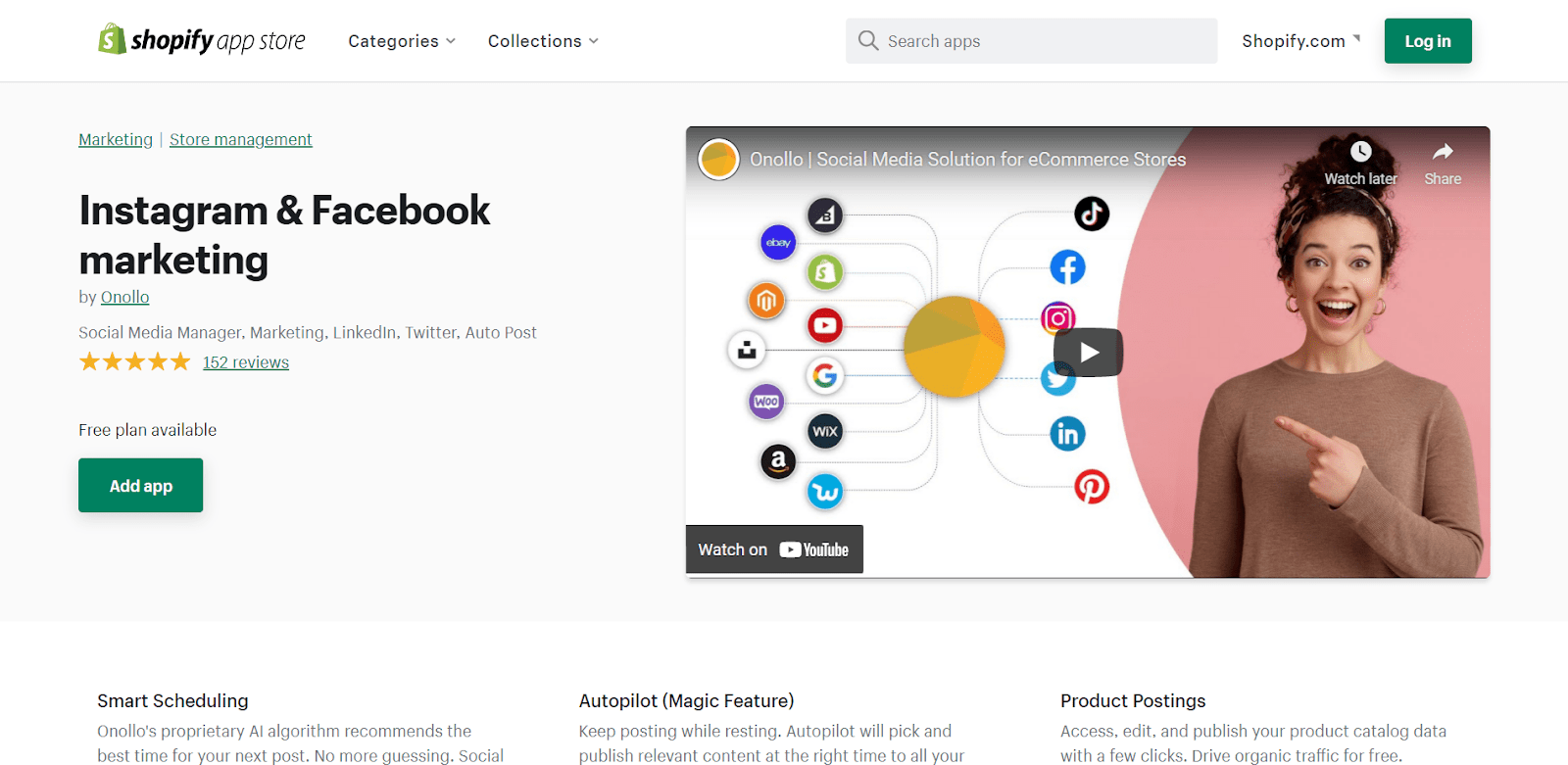
ฟีเจอร์หลัก
- Instagram, Facebook, Twitter, LinkedIn และ YouTube เป็นตัวอย่างของเครือข่ายโซเชียลมีเดียที่ควรได้รับการสนับสนุน Pinterest และ TikTok อยู่ในระหว่างการพัฒนา
- Onollo ระบุเวลาที่เหมาะสมที่สุดในการกำหนดเวลาโพสต์เพื่อเพิ่มประสิทธิภาพการเข้าถึงตามเทคโนโลยีการทำนายปัญญาประดิษฐ์ในตัว
- ด้วยการคลิกเพียงไม่กี่ครั้ง คุณสามารถทำการอัปเดตโซเชียลมีเดียคุณภาพสูงด้วย Onollo ซึ่งซิงค์กับข้อมูลแคตตาล็อกร้านค้าของคุณ สามารถตั้งเวลาโพสต์สินค้าบน Twitter และ Facebook ได้
- คุณลักษณะการจัดกำหนดการอัตโนมัติของ Onollo สร้างและกำหนดเวลาการเผยแพร่อย่างชาญฉลาดในช่วงเวลาที่เหมาะสม
ราคา
ฟรีและคุณสามารถอัปเกรดเวอร์ชันที่ต้องชำระเงินเพื่อรับคุณสมบัติเพิ่มเติม
4. FBTrack - แอพ Facebook Pixels
FBTrack เป็นเครื่องมือจัดระเบียบ Facebook Pixels ที่เรียบง่ายและราคาไม่แพง ช่วยให้คุณสามารถใช้โฆษณา Facebook ของคุณให้เกิดประโยชน์สูงสุดโดยช่วยให้คุณสามารถติดตั้งพิกเซล Facebook หลัก/สำรองได้หลายตัว รวมทั้งเชื่อมโยงพิกเซลของ Facebook กับคอลเลกชันต่างๆ ในร้านของคุณด้วยการคลิกเพียงไม่กี่ครั้ง คุณจะสามารถติดตามเหตุการณ์คอนเวอร์ชั่นทั้งหมดได้อย่างแม่นยำ ทำให้คุณสามารถชาร์จ Facebook Pixels ของคุณเพื่อผลกำไรสูงสุด ทีมงานพยายามทำให้แน่ใจว่า FBTrack นั้นเหมาะสำหรับทั้งมือใหม่และผู้เชี่ยวชาญ มันรวมความสามารถทั้งหมดที่คุณต้องการเพื่อดำเนินการแคมเปญโฆษณาบน Facebook อย่างมีประสิทธิภาพ แถมยังประหยัดและใช้งานง่ายมากอีกด้วย
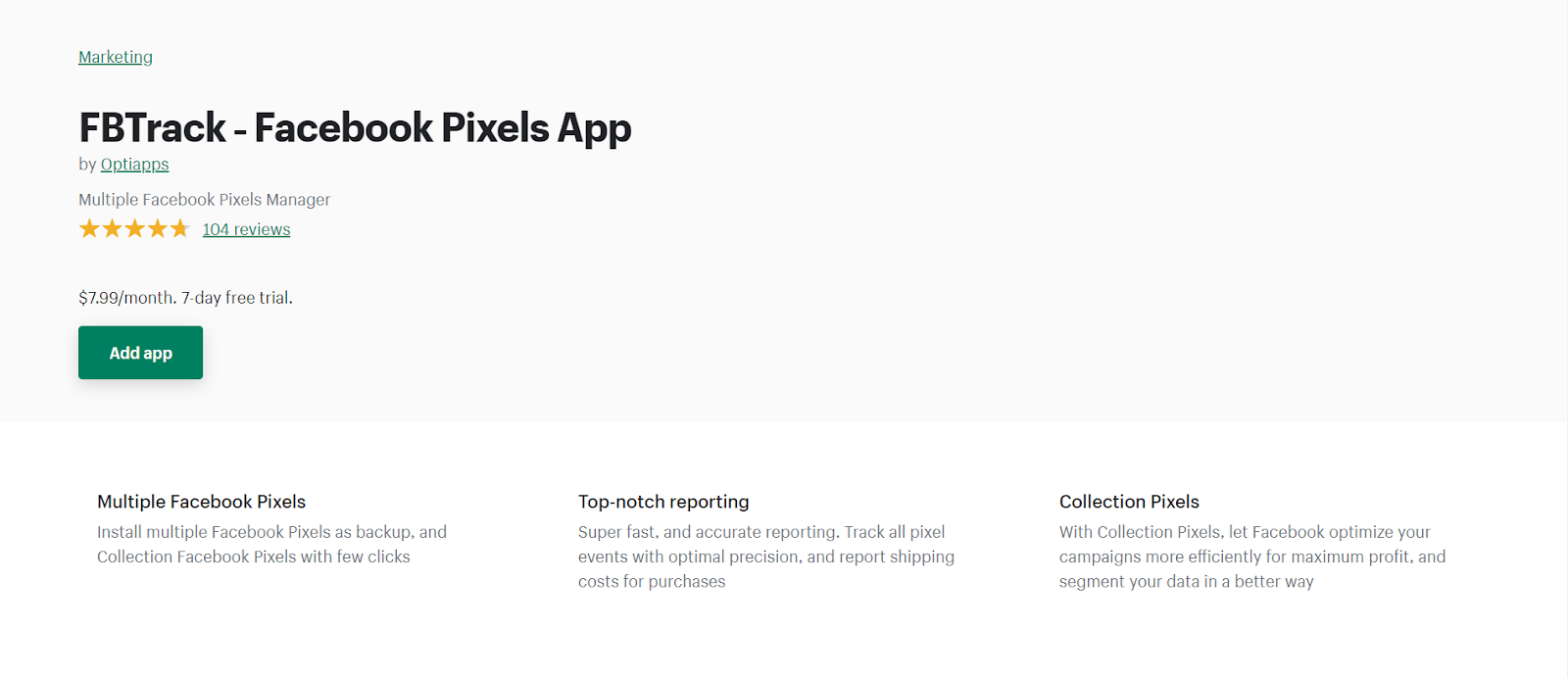
ฟีเจอร์หลัก
- นอกจาก Facebook Pixel หลักที่คุณติดตั้งโดยใช้ FBTrack แล้ว คุณจะสามารถติดตั้ง Facebook Pixel สำรองในธุรกิจของคุณได้สูงสุด 10 พิกเซล
- คุณสามารถเพิ่ม Facebook Pixels ได้ถึง 25 พิกเซลในคอลเล็กชันของคุณ พิกเซลของคอลเลกชันจะสว่างขึ้นสำหรับสินค้าในคอลเลกชันนั้นเท่านั้น วิธีนี้จะช่วยให้พิกเซลของคุณรู้ว่าควรกำหนดเป้าหมายใครเร็วขึ้นเมื่อเริ่มใช้แคมเปญ ช่วยให้คุณเพิ่มประสิทธิภาพแคมเปญได้ดีกว่าถ้าคุณใช้พิกเซลเดียวสำหรับคอลเล็กชันทั้งหมดของคุณ
- ค่าขนส่งรวมอยู่ในราคาซื้อของคำสั่งซื้อ ช่วยให้คุณประหยัดเงินได้
- ในการประเมิน ROI ที่แท้จริงของแคมเปญและชุดโฆษณาของคุณ ให้ใช้ตัวจัดการโฆษณาบน Facebook โดยเฉพาะหากคุณใช้โปรโมชันฟรี+ค่าจัดส่ง
- การยิงพิกเซลของ Facebook นั้นรวดเร็วและปรับให้เหมาะสมเพื่อบันทึกเหตุการณ์ได้อย่างแม่นยำที่สุด
ราคา
คุณต้องใช้เงินเพียง $7.99/เดือน (ทดลองใช้ฟรี 7 วัน) เพื่อซื้อ FBTrack ‑ Facebook Pixels App
5. API การแปลงพิกเซลของ Facebook
Pixel Fox คือ Facebook Multi-Pixels - Conversion API ที่สามารถช่วยในการแก้ไขปัญหา IOS** มันติดตามเหตุการณ์พิกเซลทั้งหมดที่จำเป็นในการฝึก Facebook Pixel ID ของคุณให้เป็น Super Intelligent สำหรับโฆษณา Optimize Conversion เนื่องจากการอัปเกรด iOS 14 ของ Apple กิจกรรมต่างๆ จะถูกส่งตรงไปยังเซิร์ฟเวอร์ของ Facebook โดยข้ามขีดจำกัด เช่น ตัวบล็อกโฆษณาและการตั้งค่าความเป็นส่วนตัว มันจะไม่แทนที่เหตุการณ์เบราว์เซอร์มาตรฐานทั้งหมด แต่จะทำหน้าที่เป็นทางเลือกหาก Facebook Pixel ของคุณล้มเหลวในการโจมตีผู้เข้าชม คุณสามารถใช้ตัวเลือกการกำหนดค่าที่แข็งแกร่งแต่ง่ายของเรากับฟีดผลิตภัณฑ์ Facebook ของเรา หรืออัปเดตรหัสฟีดโดยตรงในธีมของคุณสำหรับผู้ใช้ที่ซับซ้อนมากขึ้นหรือข้อกำหนดเฉพาะ Pixels Fox Interest Finder ทำให้ง่ายต่อการค้นพบความสนใจใน Facebook ที่ซ่อนอยู่ ขยายความพยายามของคุณและเอาชนะคู่แข่งของคุณในขณะที่ลดเวลาในการค้นคว้าของคุณ
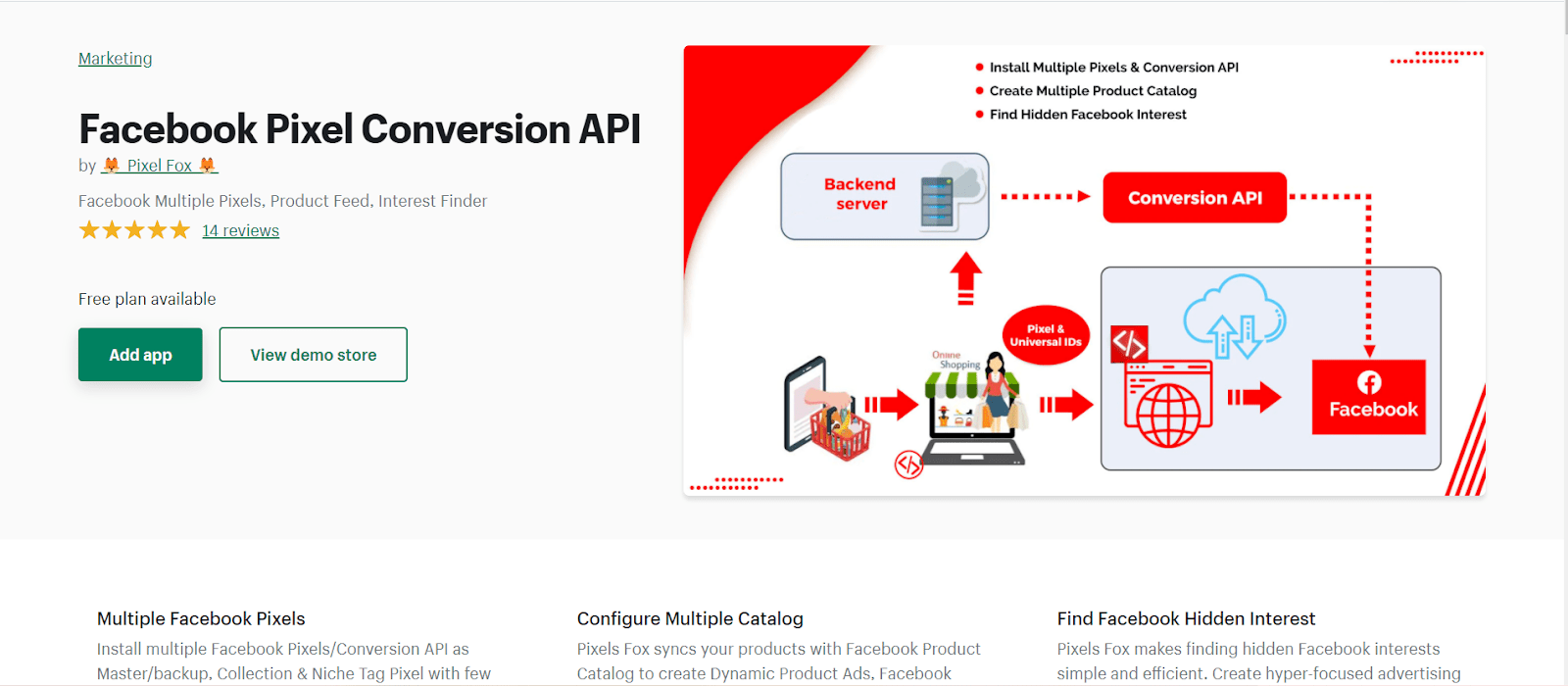
ฟีเจอร์หลัก
- ซอฟต์แวร์นี้ทำงานได้อย่างไม่มีที่ติกับธีมใดๆ และเข้ากันได้กับ Shopify Online Store 2.0 อย่างสมบูรณ์
- สามารถเพิ่มและจัดการพิกเซล Facebook ได้หลายอัน
- คุณไม่จำเป็นต้องมีความรู้ด้านการเขียนโค้ดใดๆ เพียงคัดลอกและวาง ID พิกเซล Facebook ของคุณลงในแอพ
- เข้าถึงคำถามที่พบบ่อยได้ทันทีเพื่อค้นหาคำตอบสำหรับคำถามของคุณ
- Sales Manager มี UI ที่ใช้งานง่าย
- ตัวจัดการโฆษณาบน Facebook ของคุณสามารถวัด ROI ของแคมเปญและชุดโฆษณาได้ เนื่องจากค่าขนส่งรวมอยู่ในราคาซื้อแล้ว
ราคา
ฟรี
เพื่อสรุป
ความสำคัญของโซเชียลมีเดียในการช้อปปิ้งออนไลน์ไม่สามารถพูดเกินจริง ได้ การนำธุรกิจอีคอมเมิร์ซของคุณไปสู่โซเชียลมีเดียกำลังกลายเป็นแนวทางปฏิบัติที่แนะนำสำหรับผู้ค้าปลีกออนไลน์ ด้วยเหตุนี้ การรวบรวมยักษ์ใหญ่ของอีคอมเมิร์ซและโซเชียลมีเดียเพื่อประสิทธิภาพและประสบการณ์ที่เพิ่มขึ้นจึงกลายเป็นสิ่งจำเป็น ความต้องการการรวม Shopify Facebook เป็นเรื่องเร่งด่วน
Facebook ทุ่มเงินจำนวนมากใน 'ร้านค้าพื้นเมือง' ซึ่งอนุญาตให้ผู้ใช้ซื้อของโดยไม่ต้องออกจากแพลตฟอร์ม คุณได้เรียนรู้เกี่ยวกับคำอธิบายแบบเต็มของวัตถุประสงค์ของการผสานการทำงานกับ Shopify Facebook รวมถึงคำแนะนำทีละขั้นตอนเกี่ยวกับวิธีการตั้งค่าและรายการแอป Shopify ที่ดีที่สุด 5 รายการที่ช่วยการผสานการทำงานกับ Shopify Facebook
อ่านเพิ่มเติม
- ตัวอย่าง Shopify Facebook Store ที่ดีที่สุดและจะเริ่มขายได้อย่างไร
- วิธีเพิ่ม Facebook Pixel ไปยัง Shopify
- วิธีเพิ่มช่องทางการขาย Instagram ให้กับ Shopify
